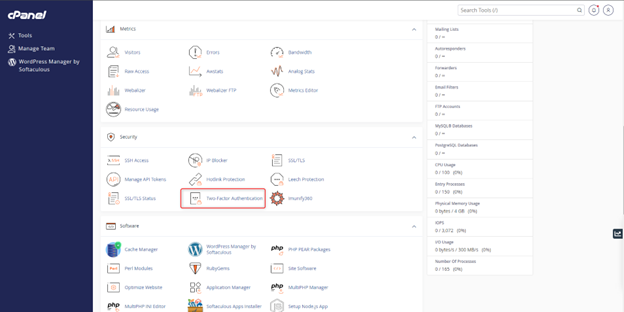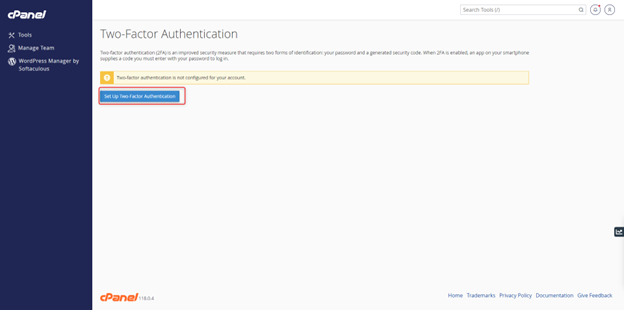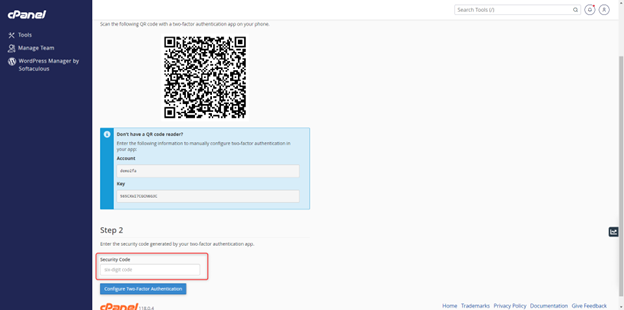Việc bật Xác thực hai yếu tố (2FA) giúp tăng cường bảo mật cho tài khoản hosting của bạn. Dưới đây là hướng dẫn chi tiết để bật 2FA trên hai hệ thống hosting phổ biến cPanel
Bước 1: Truy cập vào trang quản trị admin account
- Đăng nhập vào tài khoản cPanel của bạn.
- Trong mục Security, chọn Two-Factor Authentication.
Bước 2: Bật Xác Thực Hai Yếu Tố
- Chọn Set Up Two-Factor Authentication.
- Scan mã QR bằng ứng dụng Google Authenticator trên điện thoại của bạn.
- Nhập mã bảo mật (Security Code) từ ứng dụng Google Authenticator vào ô tương ứng và nhấn Configure Two-Factor Authentication để lưu lại.
Bước 3: Hoàn tất
- Sau khi bật Xác thực hai yếu tố, trong các lần đăng nhập sau, bạn sẽ cần nhập mã bảo mật từ ứng dụng Google Authenticator sau khi nhập mật khẩu đúng.
Tại đây sẽ hiện ra mã QR và Key (nếu máy bạn thể quét QR) để bạn nhập vào Google Authenticator.
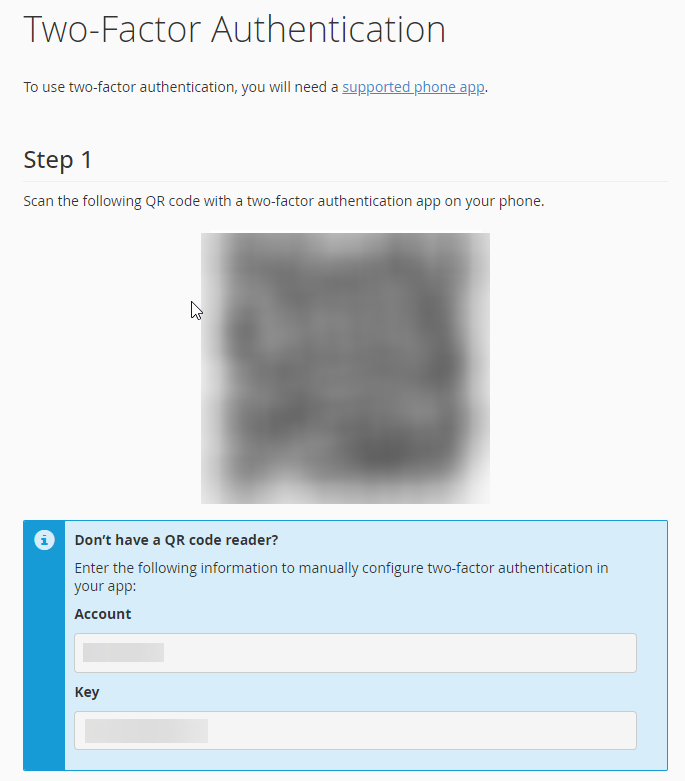
Sau khi đã nhập thông tin vào Google Authenticator bạn sẽ có mã 6 chữ số để nhập vào mục bên dưới.
Sau đó click Configure Two-Factor Authentication.
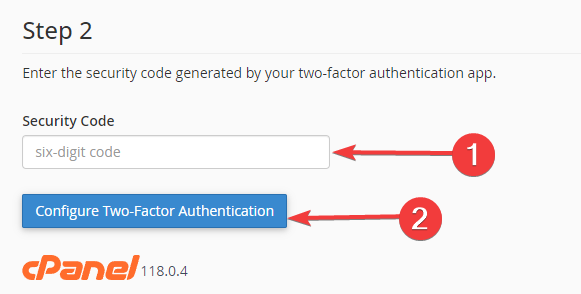
Bạn sẽ nhận được thông báo tài khoản đã bật xác thực 2FA thành công.

Sử dụng 2FA để đăng nhập
Sau khi kích hoạt 2FA, bạn sẽ cần cung cấp mã xác thực từ ứng dụng của mình bên cạnh tên người dùng và mật khẩu khi đăng nhập vào cPanel.
Lưu ý:
- Bạn nên lưu mã dự phòng được cung cấp trong quá trình thiết lập 2FA. Mã này có thể được sử dụng để truy cập tài khoản của bạn nếu bạn mất điện thoại hoặc không thể sử dụng ứng dụng xác thực.
- Bạn có thể tắt 2FA bất cứ lúc nào. Tuy nhiên, điều này sẽ làm giảm bảo mật tài khoản của bạn.
Với 2FA được kích hoạt, bạn có thể yên tâm rằng tài khoản cPanel của bạn được bảo vệ tốt hơn khỏi truy cập trái phép.